开机蓝屏?“CRITICAL_PROCESS_DIED”让你抓狂?看完这篇,你就懂了!
最近有小伙伴私信我,说他的电脑开机后进入蓝屏状态,并提示“CRITICAL_PROCESS_DIED”。这到底是怎么回事呢?别急,今天我就带大家一探究竟,教你如何解决这个让人头疼的问题!

首先,让我们先搞清楚,为什么会出现“CRITICAL_PROCESS_DIED”这个蓝屏错误。简单来说,这个错误提示表示系统中的某个关键进程意外终止了,无法继续运行。

具体原因可能有以下几种:
1. 硬件故障:内存、硬盘或其他硬件的问题可能会导致这个错误。

2. 驱动问题:不兼容或损坏的驱动程序也是常见原因。

3. 系统文件损坏:某些关键的系统文件被损坏或者丢失。

4. 恶意软件:病毒或其他恶意软件可能破坏系统正常运行。
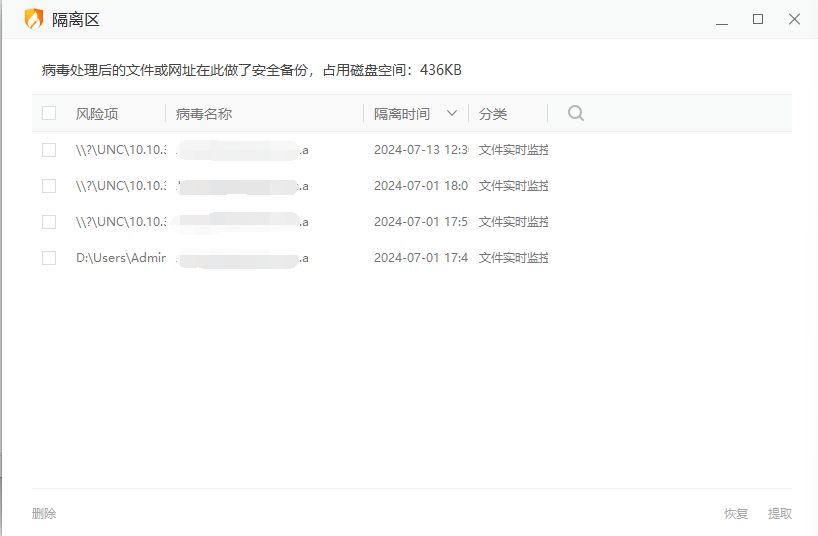
既然知道了可能的原因,我们就一个个来检查和解决。
1. 检查硬件
首先,关机并断开电源,打开机箱(如果是台式机)或后盖(如果是笔记本)之前,别忘了洗净双手,将身上的静电清除。重新插拔内存条和硬盘连接线,确保它们连接牢固。如果有多根内存条,可以尝试单独插每一根,排除内存条的问题。

2. 更新或回滚驱动
启动电脑进入安全模式,然后进入设备管理器,检查是否有设备显示黄色感叹号。对于关键设备(如显卡、网卡等),尝试更新驱动程序。如果问题是在最近更新驱动后出现的,可以卸载并重装其他版本。

3. 修复系统文件
在安全模式下,打开命令提示符(以管理员身份运行),输入以下命令修复系统文件:
sfc /scannow

这个命令会扫描系统文件并尝试修复损坏的部分。如果提示无法修复,可以尝试以管理员方式运行以下命令:
DISM /Online /Cleanup-Image /RestoreHealth

4. 查杀病毒
使用杀毒软件进行全面扫描,确保系统没有受到病毒的侵害。如果没有安装杀毒软件,可以使用Windows自带的“Windows Defender”进行扫描。


如果上述方法都无效,可以尝试以下几种方法:
1. 系统还原:回到系统还原点,恢复到蓝屏问题出现之前的状态。不过,这需要你之前有创建过还原点才行。

2. 重装系统:备份重要数据后,重新安装操作系统。

3. 咨询专业人士:如果仍无法解决,建议寻求专业维修服务。
好了,今天的分享就到这里。如果你也遇到了“CRITICAL_PROCESS_DIED”蓝屏问题,希望这篇文章能帮到你。如果你还有其他问题或有更好的解决方法,欢迎在评论区留言分享!别忘了点个关注,转发给身边的小伙伴,说不定他们也正需要这篇文章呢!
